iPhone で Bluetooth デバイスが見つかりませんか? これらの修正を試してください
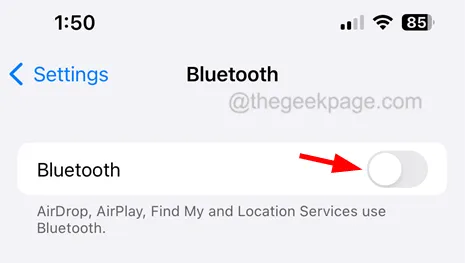
解決策 1 – Bluetooth をオフ/オンにする
ステップ 1: まず、iPhone で設定アプリを開く必要があります。
ステップ 2: 次に、以下に示すように、メニュー リストからBluetoothオプションをクリックします。
ステップ 3: [Bluetooth] ページで、[Bluetooth]オプションのトグル スイッチをクリックしてオフにします 。
ステップ 5: iPhone を強制的に再起動するには、まず音量を上げるボタンを押して、すぐにそのままにしておく必要があります。
ステップ 6: 次に、音量を下げるボタンを押してすぐに放す必要があります。
ステップ 7: その後、電源ボタンを押したままにする必要があります。
ステップ 8:しばらくすると iPhone 画面に Apple ロゴが表示されます。その後、電源ボタンを放してください。
ステップ 10: ホーム画面に到達したら、設定アイコンをタップします。
ステップ 11:以下に示すように、 Bluetoothオプションに移動します。
ステップ 12:トグルボタンをクリックしてBluetoothオプションを有効にします。
解決策 3 – iPhone のコンテンツとプライバシーの制限を無効にする
ステップ 1:まず、iPhone で設定アプリを起動します。
ステップ 2: 設定アプリが開いたら、以下に示すように、「スクリーンタイム」オプションを探してクリックします。
ステップ 3: 次に、図に示すように、 [コンテンツとプライバシーの制限]オプションをタップします。
ステップ 4: 次に、[コンテンツとプライバシーの制限]オプションのトグル ボタンをクリックして無効にします。
解決策 4 – iPhone ソフトウェアを更新する
したがって、ユーザーにはApple からこれらのアップデートをiPhone にダウンロードしてインストールし、iOS ソフトウェアが最新バージョンになったら、これによって iPhone の問題が解決されたかどうかを確認することをお勧めします。
解決策 5 – iPhone のネットワーク設定をリセットする
この問題を解決するには、 iPhone のネットワーク設定をリセットしてみてください。リセット後、Wi-Fi、VPN などのすべてのネットワーク接続のすべてのサインイン詳細を提供する必要がある場合があります。



コメントを残す